15 Mẹo & Phím Tắt Để Thiết Lập Và Tối Ưu Hóa ROG Ally Hoặc ROG Xbox Ally

Bạn đã sở hữu ROG Ally, ROG Xbox Ally, hoặc ROG Xbox Ally X, và bạn đã sẵn sàng chiến game. Để có trải nghiệm tốt nhất, có một vài điều bạn nên làm trước — và một vài mẹo bạn nên biết để đạt hiệu năng đỉnh cao. Đây là cách thiết lập, tối ưu hóa và sử dụng các phím tắt trên cỗ máy cầm tay mới của bạn.
Cập nhật Armoury Crate, driver, và hơn thế nữa
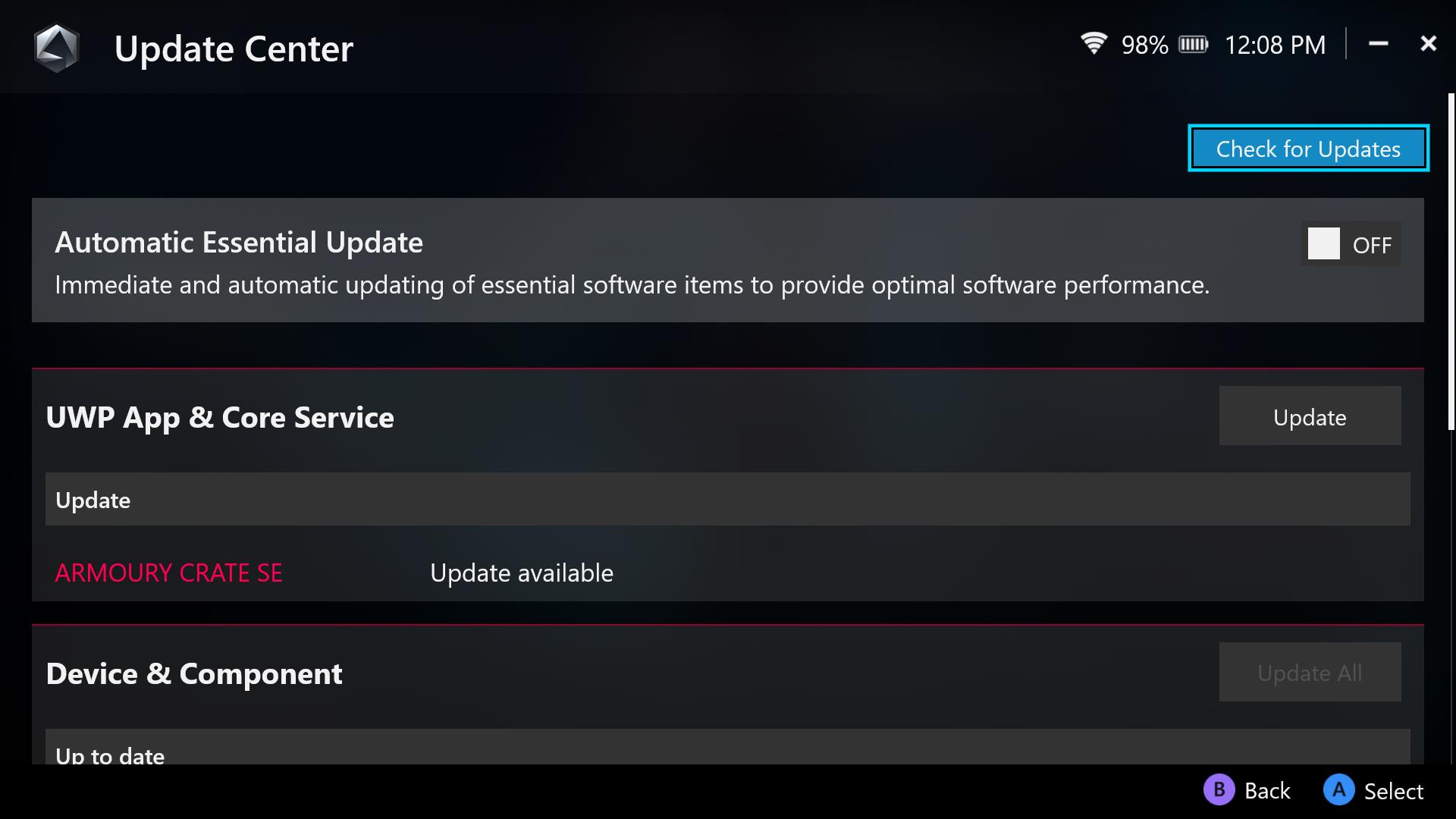
Trước khi chơi game, bạn nên cập nhật tất cả phần mềm trên thiết bị. Điều này không chỉ mang lại các tính năng mới nhất mà còn đảm bảo độ ổn định và hiệu năng tốt nhất.
Hầu hết các cập nhật quan trọng sẽ đến qua phần mềm Armoury Crate Special Edition (ACSE) của Ally. Trên ROG Xbox Ally, bạn có thể mở nó bằng cách nhấn nút Armoury Crate ở bên trái thiết bị và chọn “Open Armoury Crate SE.” Từ tab Cài đặt (Settings), mở Trung tâm Cập nhật (Update Center). Hãy cập nhật mọi thứ có sẵn trong danh sách này.
Windows, Xbox, và các ứng dụng cốt lõi khác cũng sẽ tự động cập nhật hoặc thông báo cho bạn khi có các bản cập nhật quan trọng.
Cài đặt game của bạn
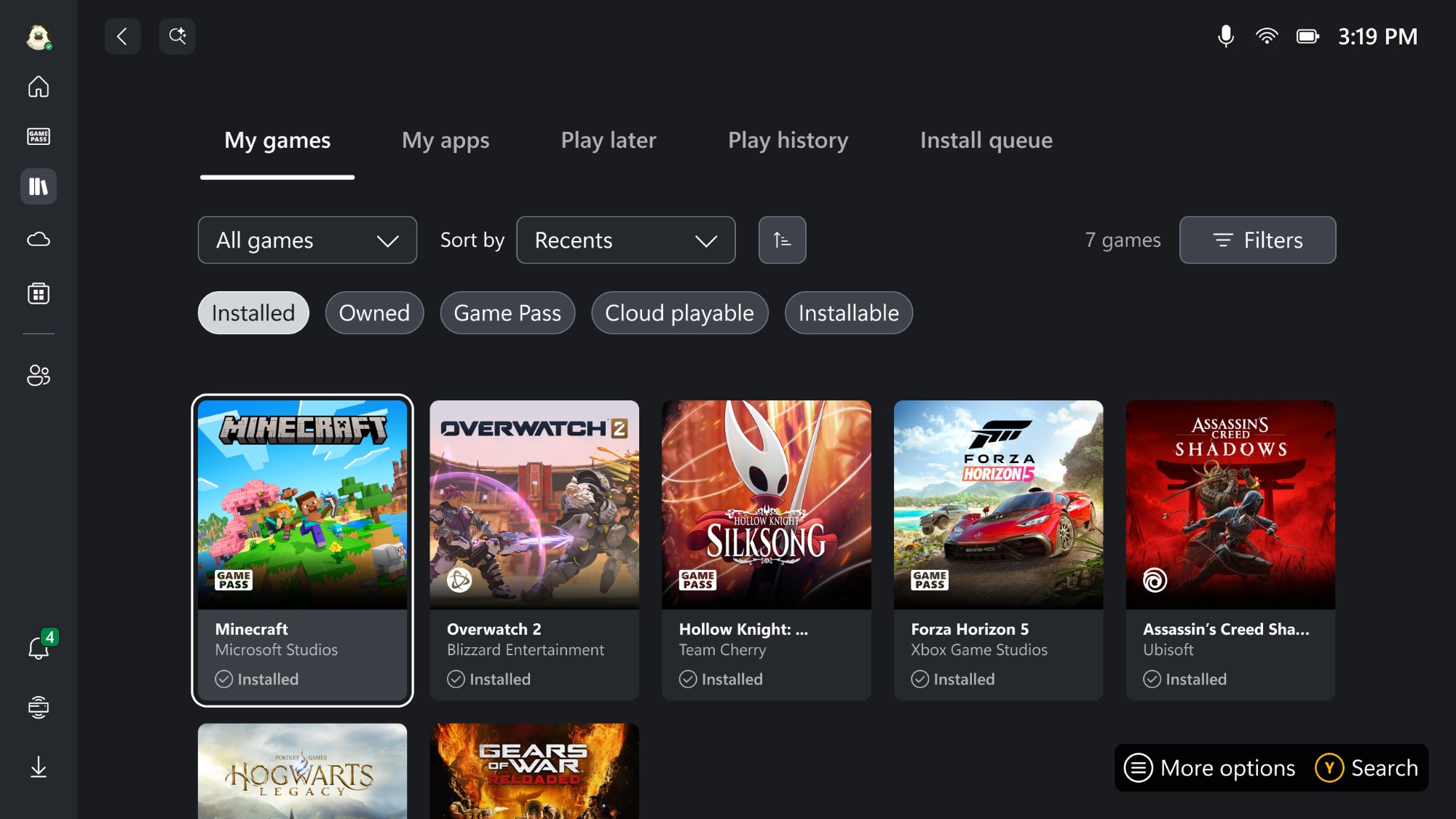
Các máy cầm tay ROG Ally và ROG Xbox Ally có một thư viện game tương thích khổng lồ để bạn có thể tham gia hành động ngay lập tức.
Bạn có thể bắt đầu ngay lập tức từ ứng dụng Xbox. Vì tất cả các máy cầm tay ROG Ally đều đi kèm ba tháng Game Pass miễn phí, bạn có thể bắt đầu duyệt hàng trăm tựa game ngay. (Nếu bạn không biết bắt đầu từ đâu, hãy xem các tựa game yêu thích của ROG cho ROG Ally, nhiều game trong số đó có trên Game Pass hoặc miễn phí). Nếu bạn sở hữu phiên bản PC của game hoặc game hỗ trợ Xbox Play Anywhere, bạn có thể cài đặt local trên thiết bị của mình, trong khi các game không thuộc chương trình Play Anywhere có thể được stream từ đám mây hoặc chơi từ xa (remote play) từ console Xbox của bạn.
Ứng dụng Xbox cũng sẽ cho bạn biết game nào được tối ưu hóa cho chơi cầm tay – chỉ cần tìm huy hiệu “Handheld Optimized” (Tối ưu cho Cầm tay) trên bất kỳ tựa game nào. Huy hiệu đó đảm bảo game sẵn sàng chơi ngay lập tức với đầu vào tay cầm mặc định, văn bản dễ đọc và các tối ưu hóa khác. Nếu bạn thấy “Mostly Compatible” (Hầu hết Tương thích), điều đó có nghĩa là game sẽ chạy tốt, nhưng có thể yêu cầu một vài tinh chỉnh cài đặt trong game để có trải nghiệm tối ưu. Bạn cũng sẽ thấy chỉ báo Windows Performance Fit trên các trang cửa hàng -- “Should play great on this device” (Nên chơi tuyệt vời trên thiết bị này) nghĩa là bạn có thể mong đợi trung bình 60 FPS trở lên, trong khi “Should play well on this device” (Nên chơi tốt trên thiết bị này) biểu thị trải nghiệm 30 FPS.
Nếu bạn đã mua game từ các cửa hàng PC khác, bạn cũng có thể cài đặt các launcher khác giống như trên bất kỳ máy Windows nào. Từ Thư viện Game (Game Library) của Armoury Crate, nhấn cò phải (RT) để chuyển sang tab Game Platforms (Nền tảng Game) để truy cập nhanh vào các cửa hàng game phổ biến nhất.
Sau khi bạn đã cài đặt một vài game, chúng sẽ xuất hiện trong thư viện tổng hợp Xbox và trong tab thư viện của Armoury Crate – vì vậy bạn có thể khởi chạy chúng từ một trong hai vị trí.
Bạn cũng có thể thêm các ứng dụng hoặc game khác vào thư viện của Armoury Crate theo cách thủ công bằng cách nhấn nút Add (Thêm). Armoury Crate cũng có rất nhiều tùy chọn xem và sắp xếp khác nhau – hãy xem hướng dẫn đầy đủ của ROG về tùy chỉnh Armoury Crate để biết thêm mẹo.
Thiết lập chế độ hoạt động (hoặc tạo chế độ thủ công)
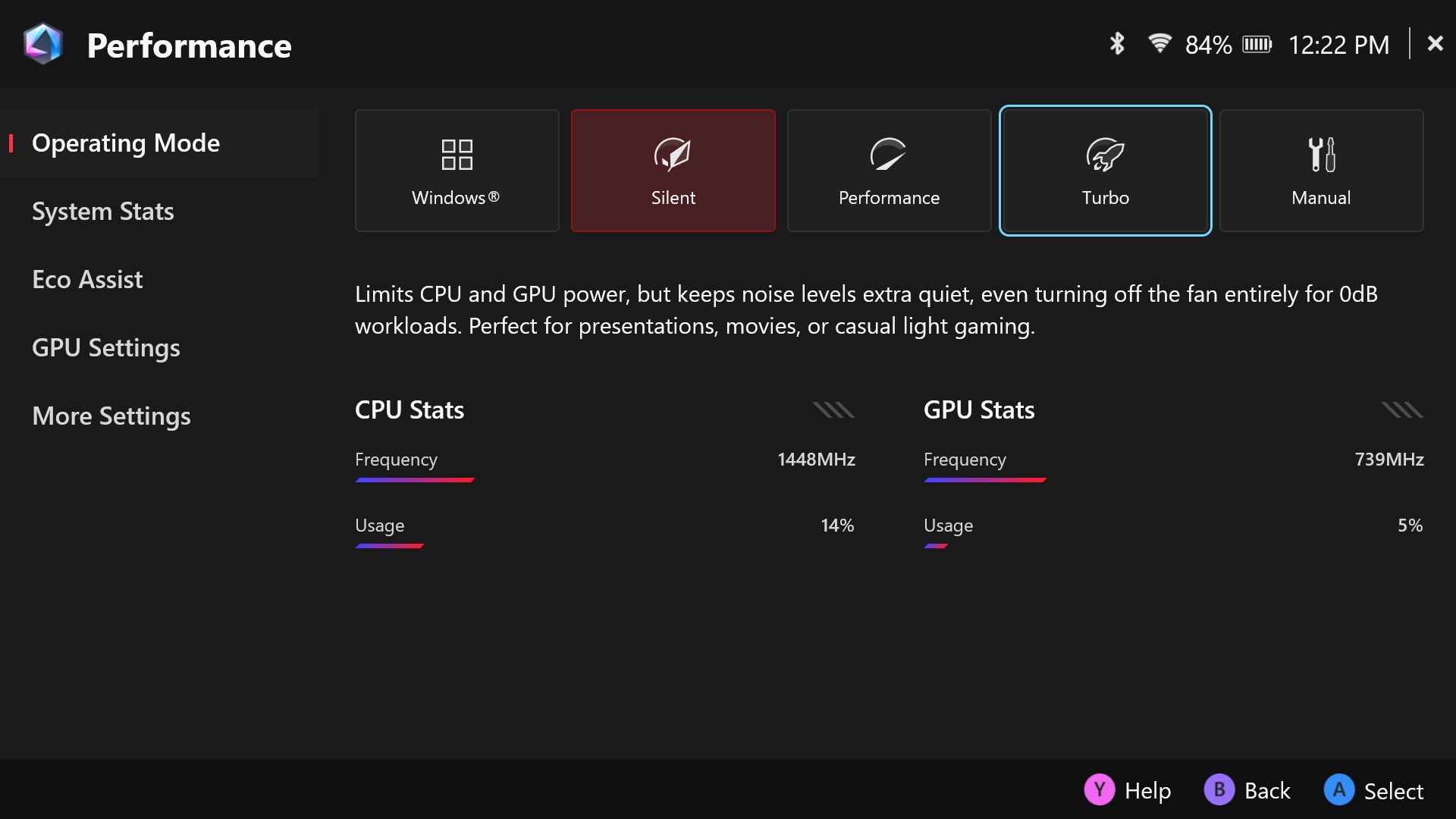
Armoury Crate cho phép bạn kiểm soát hiệu năng, thời lượng pin và tốc độ quạt của Ally thông qua các chế độ hoạt động được cấu hình sẵn. Để xem chúng, hãy nhấn nút có biểu tượng lục giác ở bên trái màn hình. Thao tác này sẽ mở Command Center (Trung tâm Điều khiển), nơi có một số cài đặt nhanh bạn có thể bật/tắt.
Các chế độ Silent (Yên tĩnh), Performance (Hiệu suất), và Turbo cấp các mức công suất khác nhau cho phần cứng để có trải nghiệm yên tĩnh hơn hoặc hiệu năng cao hơn. Silent hoạt động ở công suất thấp hơn để chơi game yên tĩnh, thân thiện với pin hơn nhưng giảm một chút hiệu năng. Performance hoạt động ở mức trung bình để cân bằng giữa hiệu năng và thời lượng pin, trong khi Turbo đẩy công suất lên tối đa để có tốc độ khung hình cao nhất (với một chút tăng cường thêm khi bạn cắm sạc trên một số model nhất định). Nếu bạn thích tự mình điều khiển, bạn có thể tạo Chế độ Hoạt động Thủ công (Manual) tùy chỉnh cho phép bạn tinh chỉnh công suất và đường cong quạt.
Khi ở đây, bạn có thể muốn kiểm tra một số cài đặt liên quan đến hiệu năng khác có sẵn—như phân bổ VRAM của Ally trong Cài đặt GPU (GPU Settings), có thể cho phép bạn sử dụng texture độ phân giải cao hơn trong một số game. Bạn cũng có thể tắt CPU boosting trong tab Eco Assist nếu bạn muốn thử nghiệm phân bổ nhiều năng lượng hơn của hệ thống cho GPU, điều này có thể giúp cải thiện hiệu năng hoặc hiệu quả sử dụng năng lượng trong một số kịch bản.
Để biết thêm các cách tăng tốc độ khung hình, hãy xem hướng dẫn đầy đủ của ROG để tăng hiệu năng trên ROG Ally, cũng như hướng dẫn tăng thời lượng pin của Ally.
Tùy chỉnh cài đặt nhanh trong Command Center
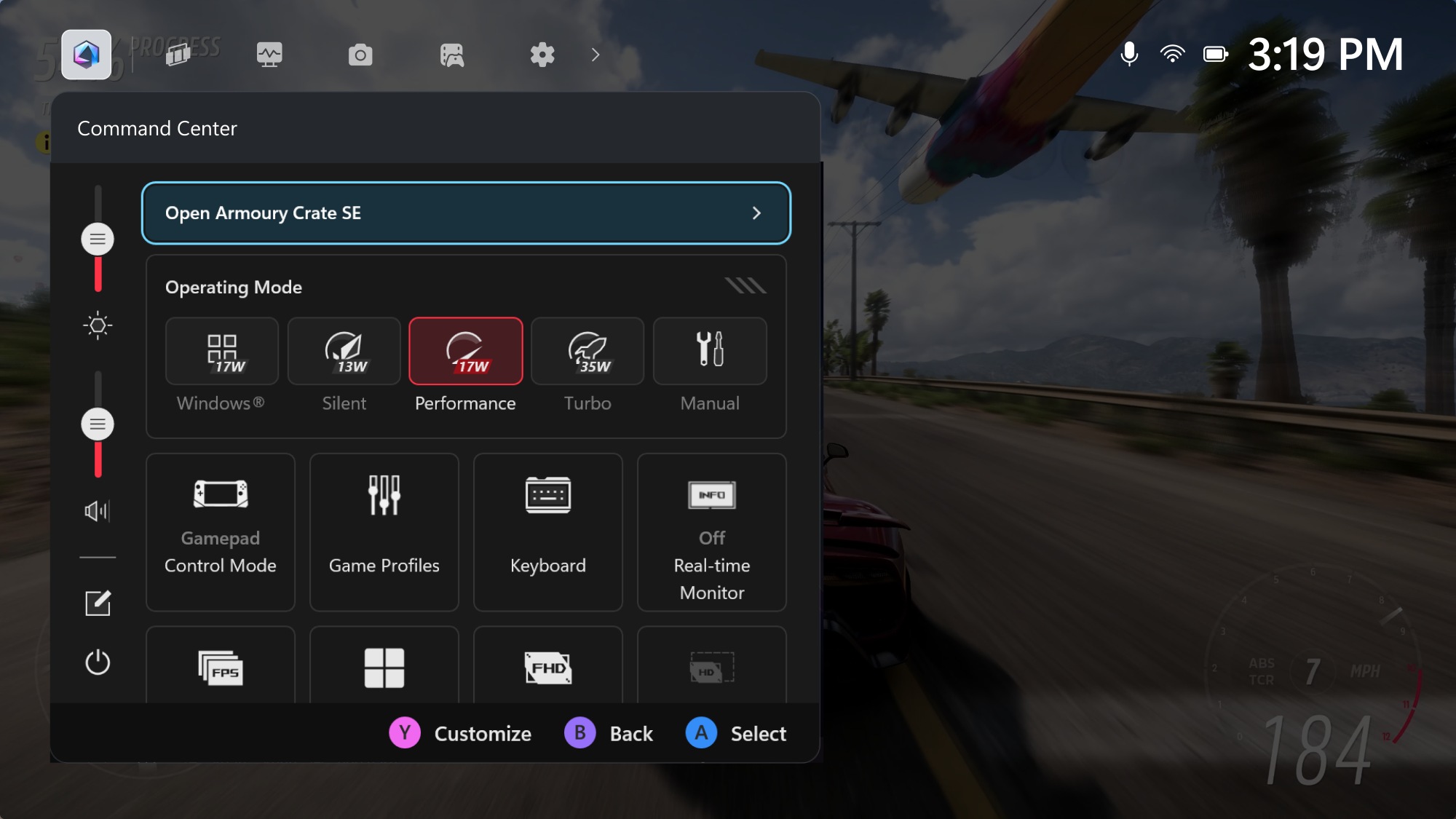
Khi ở trong Command Center, bạn cũng có thể thêm hoặc tùy chỉnh các chức năng xuất hiện trong menu nhanh này. Nhu cầu chơi game của mọi người là khác nhau, và bằng cách tùy chỉnh menu này, bạn có thể loại bỏ các tính năng không sử dụng và thêm vào những tính năng bạn cần.
Ví dụ, Command Center cho phép bạn:
- Nhanh chóng thay đổi độ sáng màn hình bằng thanh trượt.
- Thay đổi Chế độ Hoạt động (Silent, Performance, Turbo).
- Thay đổi Chế độ Điều khiển (Tự động, Tay cầm, Desktop) hữu ích nếu game không tự động nhận diện tay cầm.
- Hiển thị trình giám sát thời gian thực để xem mức sử dụng CPU, GPU, FPS và mức pin trong game.
- Giới hạn FPS của bạn để tiết kiệm pin hoặc có tốc độ khung hình nhất quán hơn.
- Chuyển đổi giữa các cấu hình màu GameVisual.
- Bật/tắt đèn RGB, Chế độ Máy bay, hoặc micro.
- Kích hoạt AMD Radeon Super Resolution (RSR) hoặc AMD Fluid Motion Frames (AFMF) để có tốc độ khung hình cao hơn.
- Chụp ảnh màn hình hoặc quay video nhanh.
- ...và nhiều hơn nữa!
Để thay đổi các tùy chọn xuất hiện, hãy mở Command Center và nhấn Y để mở menu tùy chỉnh. Sau đó, bạn có thể chọn các tùy chọn khác nhau để di chuyển, thay thế hoặc xóa chúng.
Tạo phím tắt của riêng bạn
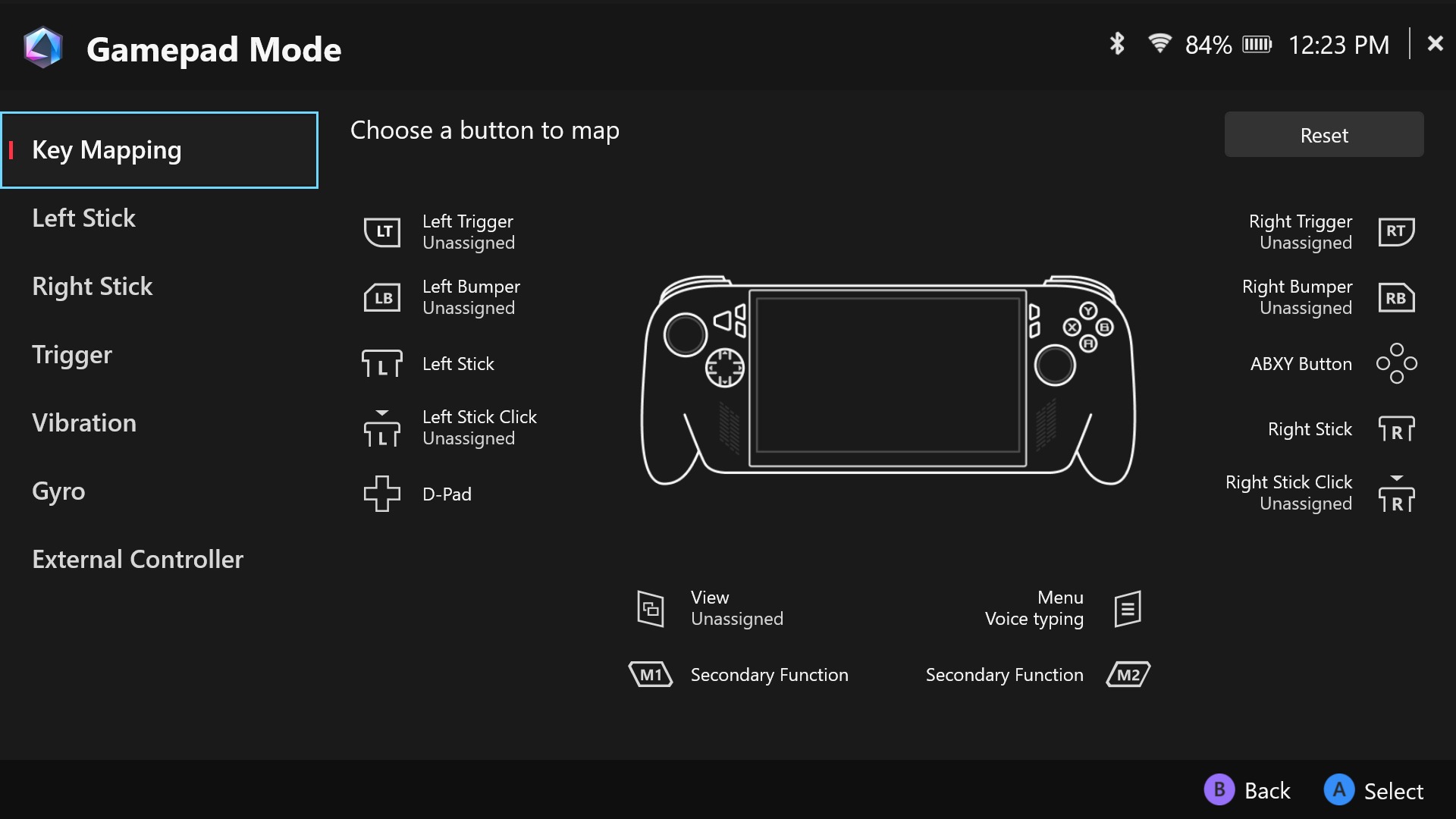
Khi bạn chơi game có hỗ trợ tay cầm tích hợp, mọi thứ sẽ hoạt động ngay lập tức — bạn sẽ thấy các lời nhắc nút kiểu Xbox. Bạn cũng có thể sử dụng các nút M1 và M2 ở mặt sau cho các macro nhất định – ví dụ, giữ một trong các nút đó và nhấn A sẽ chụp ảnh màn hình.
Để bắt đầu, hãy mở Command Center và đặt Chế độ Điều khiển (Control Mode) thành Tự động (Auto). Sau đó, trong Armoury Crate, đi tới tab Cài đặt (Settings), chọn tùy chọn Cấu hình (Configure) trong Chế độ Điều khiển, và chọn kịch bản bạn muốn gán lại nút (Chế độ Tay cầm cho game hỗ trợ, hoặc Chế độ Desktop để điều hướng Windows và game không hỗ trợ). Chọn nút bạn muốn thay đổi, và bạn có thể gán lại nó cho một nút khác, gọi một hành động tùy chỉnh, hoặc gán chức năng phụ khi nhấn kết hợp với các nút macro ở mặt sau.
Nếu bạn chỉ muốn gán lại nút cho một game cụ thể, bạn có thể tô sáng game đó trong Thư viện Game của Armoury Crate và nhấn X để tạo Hồ sơ Game (Game Profile). Từ đó bạn có thể chọn chế độ hoạt động, tùy chỉnh ánh xạ nút của game, hoặc bật các tính năng hiệu năng khác (như AMD Fluid Motion Frames, làm mượt chuyển động như mô tả trong hướng dẫn này). Xem hướng dẫn đầy đủ của ROG về gán lại nút và hồ sơ game để biết hướng dẫn chi tiết hơn.
Tùy chỉnh cò (trigger), joystick, độ rung, và con quay hồi chuyển (gyro)
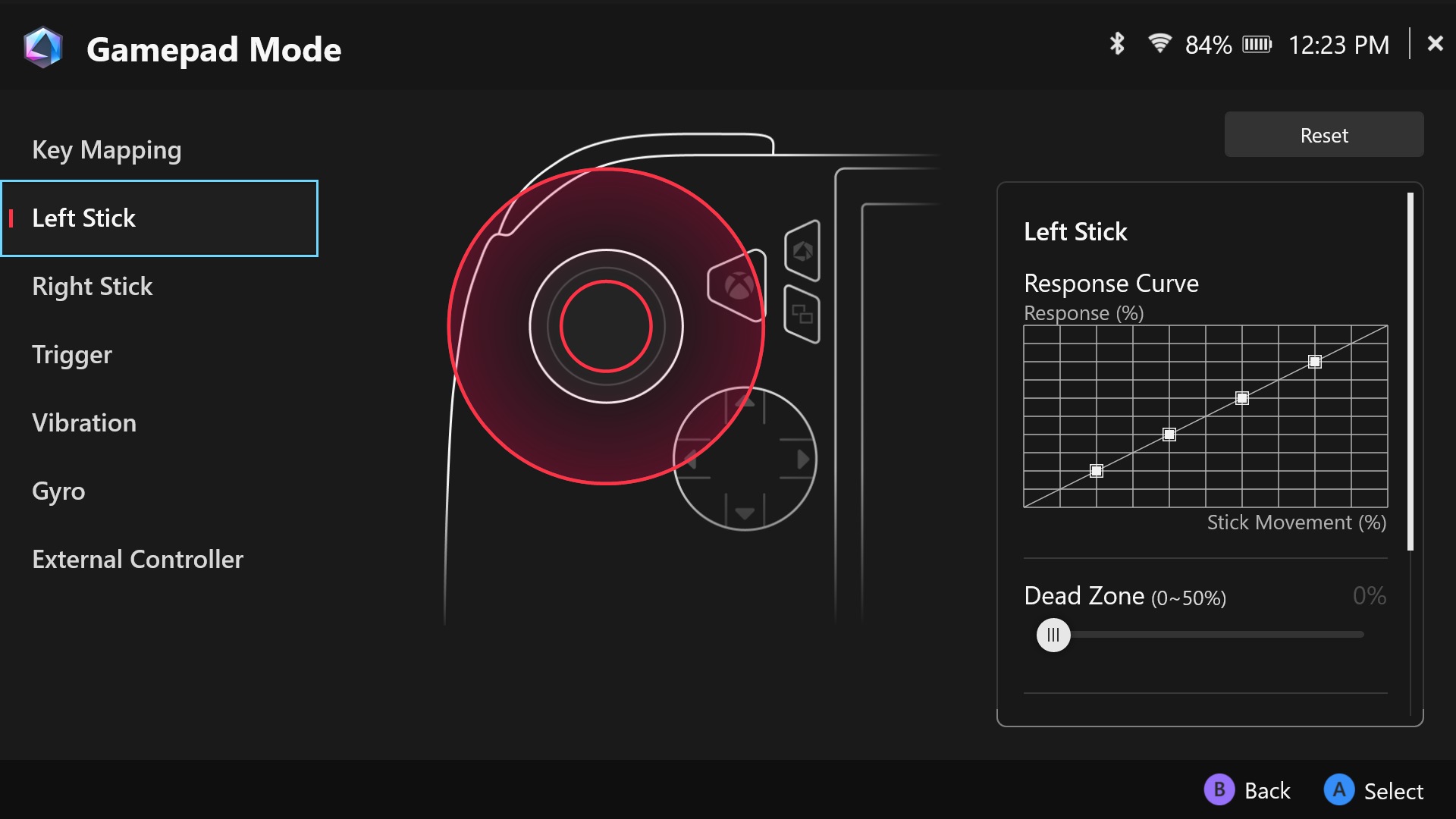
Trong khi ở cửa sổ gán lại nút, bạn cũng có thể tùy chỉnh các khía cạnh khác của tay cầm: đáng chú ý là độ nhạy của cò và joystick, và cường độ rung. Bạn cũng có thể bật điều khiển con quay hồi chuyển (gyro) để ngắm bắn chính xác hơn trong các game FPS.
Đầu tiên, bạn nên hiệu chỉnh (calibrate) joystick và cò. Để làm vậy, hãy đến Cài đặt của Armoury Crate và chọn tùy chọn Hiệu chỉnh (Calibrate). Hiệu chỉnh joystick trái, joystick phải, cò trái và cò phải theo hướng dẫn trên màn hình.
Sau đó, để tùy chỉnh thêm, hãy quay lại cấu hình Chế độ Điều khiển của Armoury Crate hoặc mở Hồ sơ Game của game bạn muốn tùy chỉnh. Chọn Joystick Trái hoặc Phải để điều chỉnh "dead zone" (vùng chết), ngưỡng ngoài, hoặc tăng độ nhạy với thanh trượt anti-deadzone. Người dùng nâng cao cũng có thể điều chỉnh đường cong độ nhạy (sensitivity curve) của joystick. Chọn Cò (Trigger) ở thanh bên để đặt độ nhạy của cò analog. Tab Rung (Vibration) cho phép bạn đặt cường độ rung.
Một số người dùng thích sử dụng con quay hồi chuyển tích hợp của Ally để di chuyển chính xác hơn. Để bật tính năng này, chọn tab Gyro, thay đổi hành vi Gyro để hoạt động như chuột, joystick trái hoặc joystick phải tùy thuộc vào game bạn đang chơi. (Ví dụ, để con quay hồi chuyển ngắm trong game FPS, bạn sẽ đặt nó hoạt động như joystick phải.) Sau đó, bạn có thể điều chỉnh độ nhạy và "dead zone". Xem hướng dẫn cài đặt gyro đầy đủ của ROG để biết thêm chi tiết.
Tinh chỉnh cài đặt trong game của bạn
 Nguồn ảnh: Gamesplanet
Nguồn ảnh: Gamesplanet
Nhiều game sẽ chạy tốt ngay lần đầu tiên. Nhưng một số người thích tối ưu hóa đồ họa và hiệu năng, và đó là vẻ đẹp của Windows gaming – bạn có thể tùy chỉnh chi tiết như ý muốn.
Nếu bạn muốn tùy chỉnh sự cân bằng, hãy vào cài đặt đồ họa của game và thử nghiệm các tùy chọn. Nếu bạn muốn điểm khởi đầu tốt, ROG có một số hướng dẫn hiệu năng cho các game trên ROG Ally, hoàn chỉnh với các cài đặt tốt nhất cho gameplay mượt mà, đẹp mắt, cũng như video hướng dẫn tự tinh chỉnh cài đặt. Bạn cũng có thể xem hướng dẫn của ROG về các công nghệ FSR, RSR và RIS của AMD tại đây, cũng như FSR 3 Frame Generation và AMD Fluid Motion Frames tại đây, đây là những công cụ tuyệt vời khi cân bằng hiệu năng với chất lượng hình ảnh.
Chụp ảnh màn hình và quay video nhanh
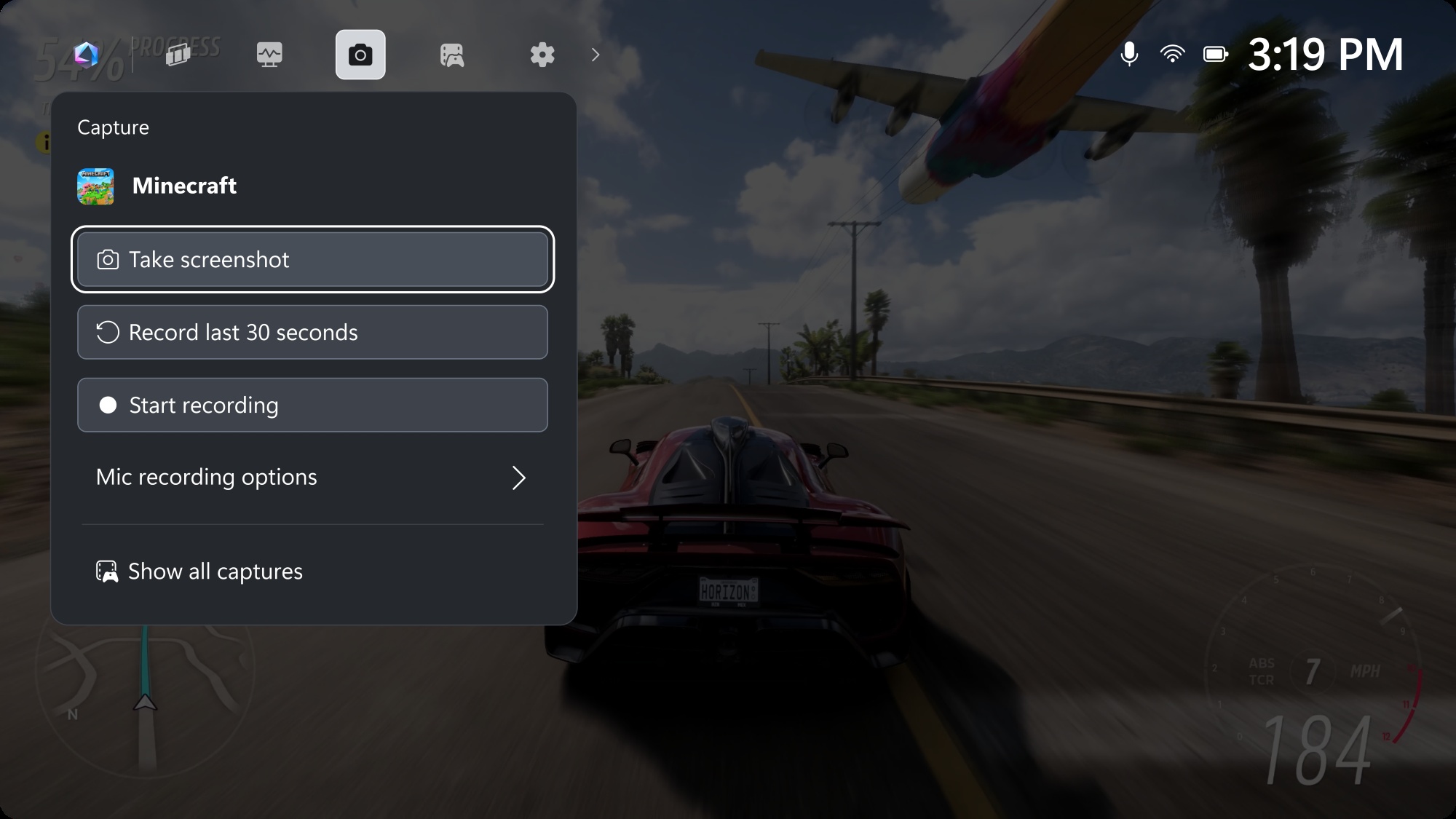
Để chụp ảnh màn hình trong game, bạn có thể nhấn nút Xbox, đi tới tab Chụp (Capture), và nhấn nút Chụp ảnh màn hình (Take Screenshot) hoặc Bắt đầu Quay (Start Recording). Bạn thậm chí có thể lưu lại 30 giây cuối cùng nếu có điều gì đó tuyệt vời vừa xảy ra.
Ngoài ra, bạn có thể giữ nút M1 hoặc M2 ở mặt sau Ally và nhấn A. Để bắt đầu quay, giữ M1 hoặc M2 và nhấn Y. Nếu bạn đã gán lại nút M1/M2, bạn cũng có thể truy cập các chức năng này từ Command Center.
Bạn có thể xem và chia sẻ các ảnh chụp màn hình và video này bằng cách chọn Xem Các Bản ghi của tôi (See My Captures) trong tab Chụp của Game Bar, hoặc bằng cách đi tới Thư viện Đa phương tiện (Media Gallery) của Armoury Crate, trong tab Nội dung (Content). Chúng cũng được lưu trong Windows tại C:\Users\[tên_bạn]\Videos\Capture. Để biết thêm mẹo, hãy xem hướng dẫn đầy đủ của ROG về chụp ảnh màn hình và quay video trên Ally.
Truy cập Màn hình Windows Desktop
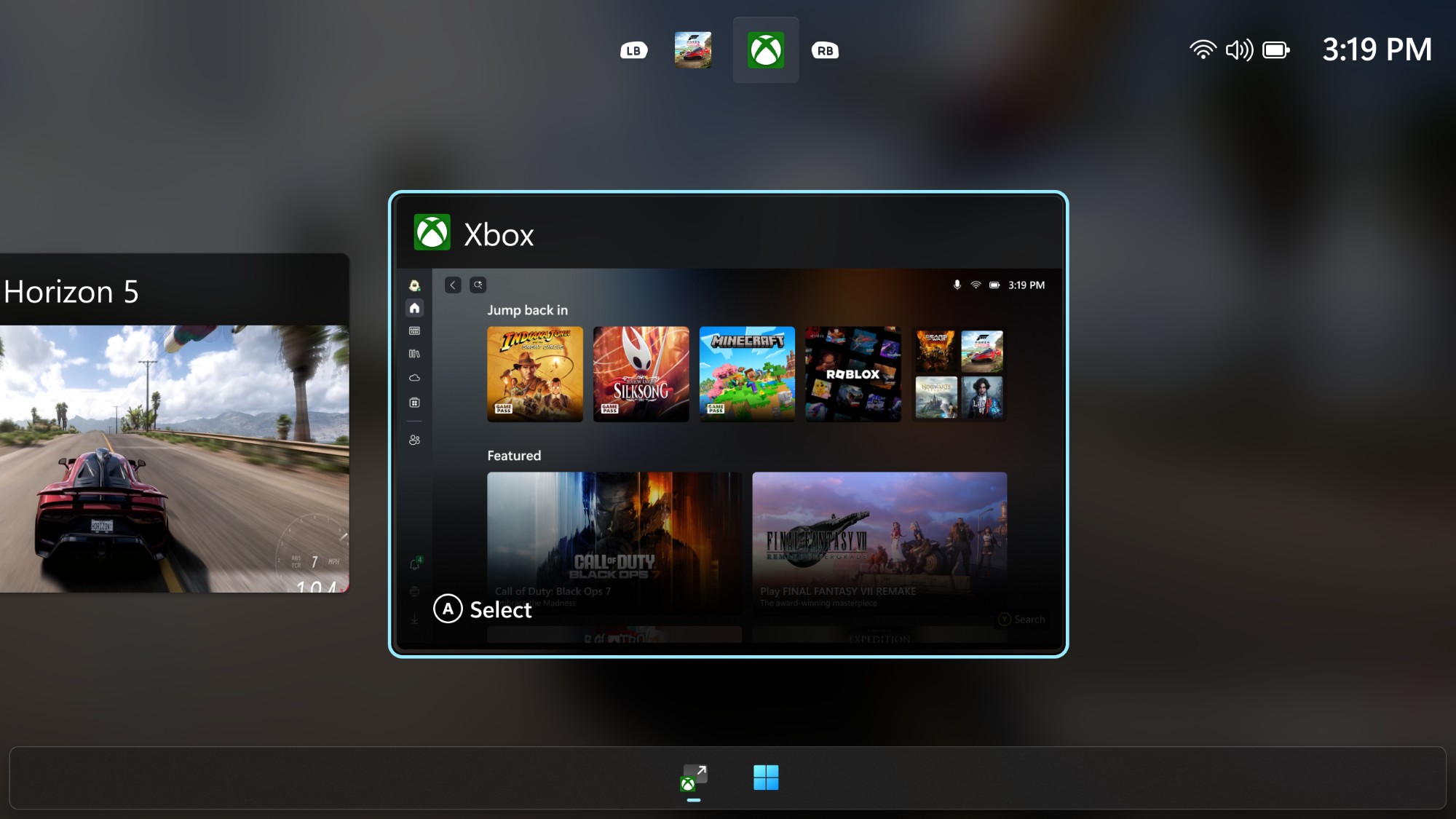
Về cốt lõi, Ally là một PC chạy Windows 11, nghĩa là bạn có sức mạnh để làm bất cứ điều gì bạn có thể làm trên PC gaming. Muốn mod game? Bạn có thể. Muốn cài đặt các ứng dụng khác như Spotify và Discord? Rất dễ dàng.
Để làm vậy, vuốt lên từ cuối màn hình để hiển thị trình chuyển đổi tác vụ (task switcher). Dọc phía dưới, bạn sẽ thấy một nút có nhãn Windows Desktop. Nhấn vào đó, và Ally của bạn sẽ ngay lập tức vào trải nghiệm Windows đầy đủ.
Thiết lập cảm biến vân tay
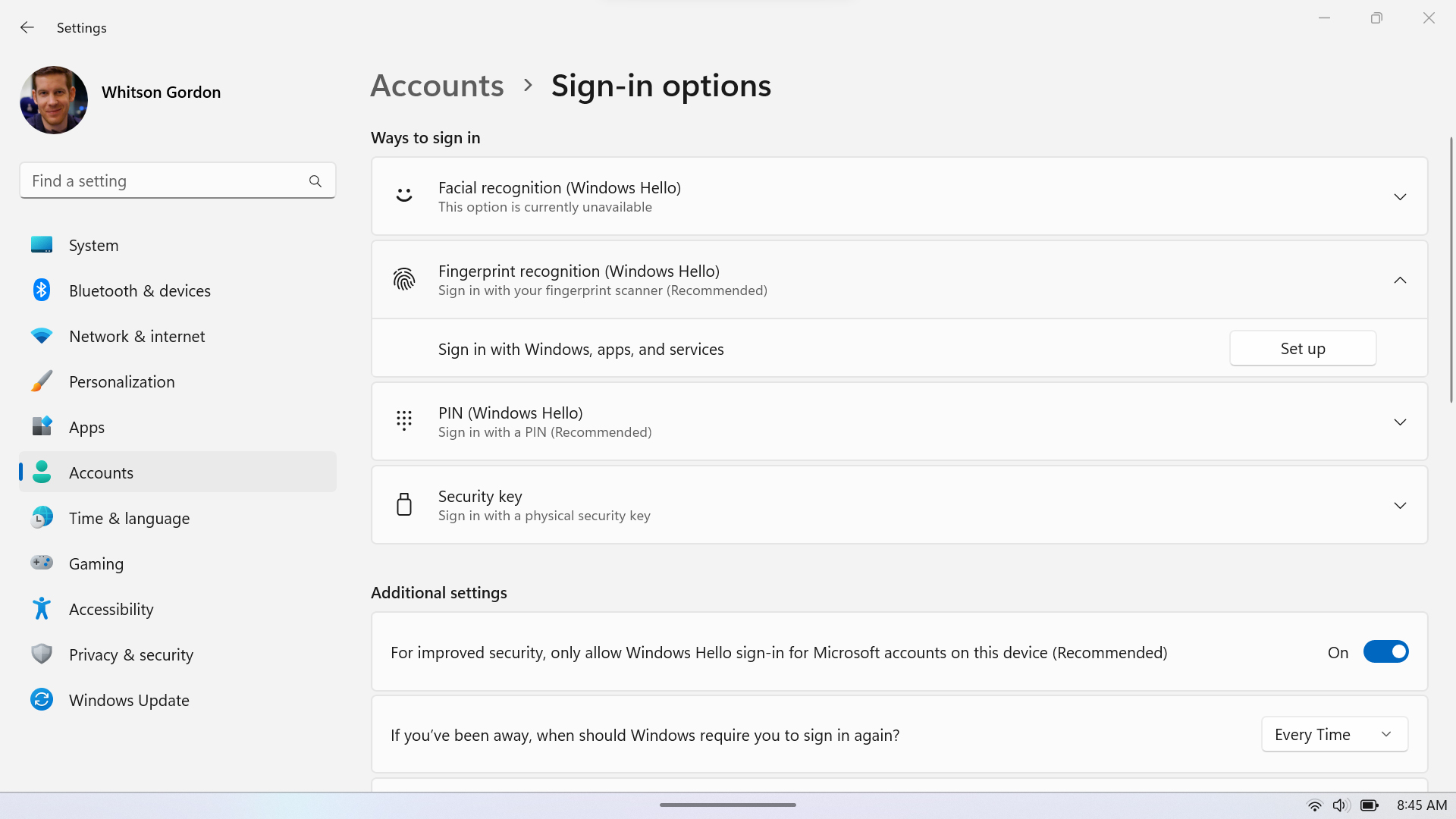
ROG đã tích hợp cảm biến vân tay vào nút nguồn của Ally, vì vậy bạn có thể đăng nhập ngay lập tức. Bạn sẽ có tùy chọn thực hiện việc này trong quá trình thiết lập, nhưng nếu bạn đã bỏ qua: mở ứng dụng Cài đặt (Settings) của Windows và đi tới Tài khoản (Accounts) > Tùy chọn Đăng nhập (Sign-In Options) > Nhận dạng Vân tay (Windows Hello). Nhấp vào nút Thiết lập (Set Up) và làm theo hướng dẫn trên màn hình.
Chơi game offline
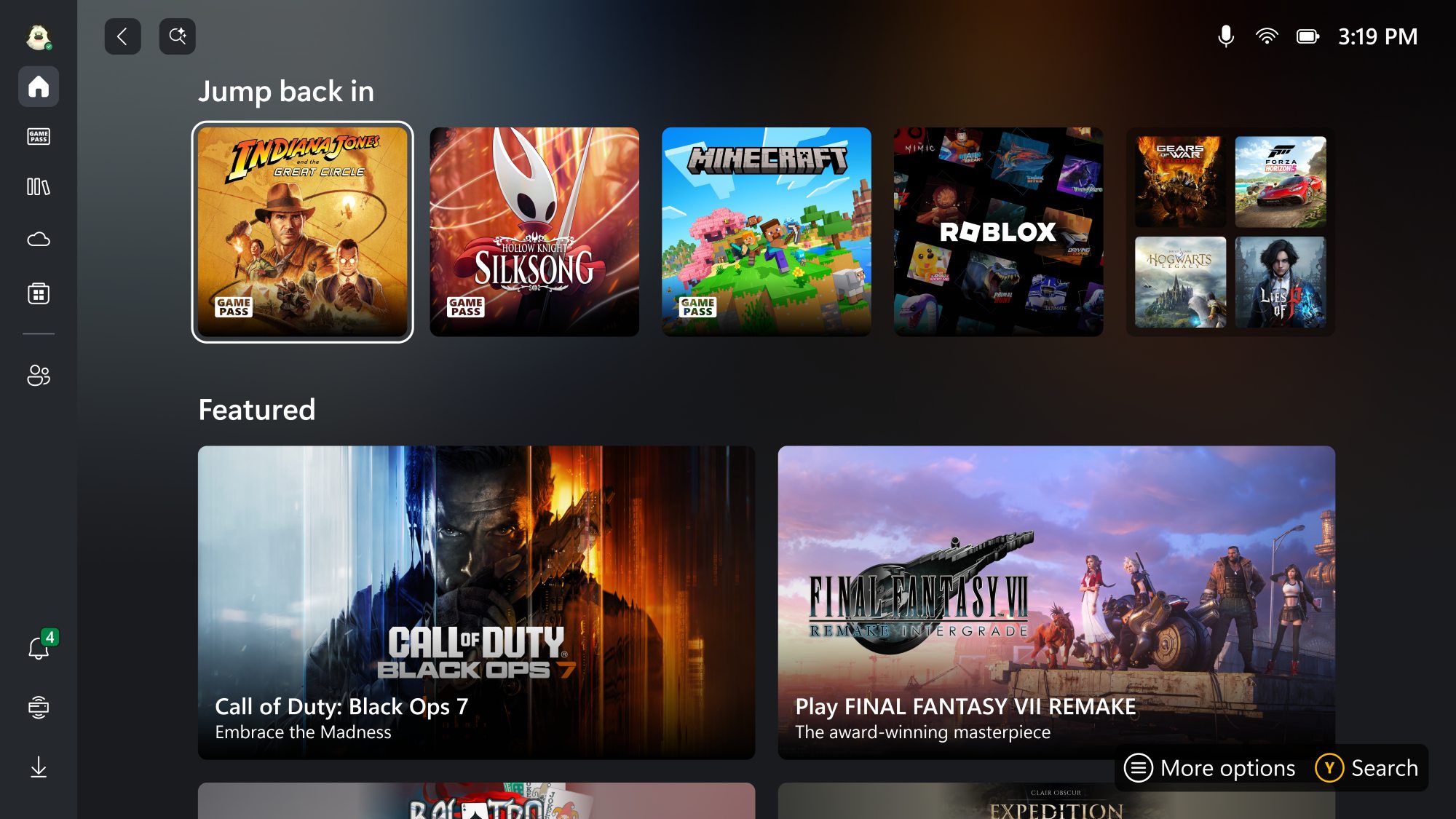
ROG Ally và ROG Xbox Ally hoàn hảo cho các chuyến đi, nhưng trước khi đi, bạn sẽ muốn đảm bảo các game của mình sẵn sàng để chơi offline. Xbox cho phép bạn khởi chạy nhiều game offline miễn là bạn đã chơi chúng gần đây, nhưng bạn cũng có thể chỉ định một trong các PC của mình có quyền chơi game offline vĩnh viễn hơn. Mở ứng dụng Microsoft Store, nhấp vào ảnh hồ sơ của bạn ở góc trên bên phải và đi tới Cài đặt (Settings). Bật Quyền Offline (Offline Permissions). Bạn cần khởi chạy game một lần trước khi có thể chơi offline.
Các launcher khác có phương pháp riêng. Xem hướng dẫn đầy đủ của ROG về chơi game offline trên ROG Ally để biết thêm thông tin.
Thêm dung lượng lưu trữ cho game của bạn

Nếu bạn có thư viện game khổng lồ, ROG giúp việc thêm dung lượng lưu trữ vào Ally trở nên dễ dàng – thực tế, có hai cách để làm điều đó.
Trên đỉnh thiết bị là khe cắm thẻ microSD. Chỉ cần cắm bất kỳ thẻ microSD nào như thẻ SanDisk microSD cho ROG Xbox Ally – có sẵn từ 512GB lên đến 2TB – và bạn sẽ có thể cài đặt game vào đó.
Ngoài ra, để hợp nhất tất cả bộ nhớ của bạn vào một ổ đĩa siêu nhanh, bạn cũng có thể mở Ally và thay thế SSD bằng một ổ đĩa hoàn toàn mới, như WD_Black SN7100X NVMe SSD cho ROG Xbox Ally, có kích thước lên đến 4TB. Quá trình này phức tạp hơn một chút, nhưng tốc độ nhanh hơn và bố cục lưu trữ đơn giản hơn khiến nó rất đáng giá, vì vậy hãy xem hướng dẫn nâng cấp SSD của Ally để biết chi tiết.
Cá nhân hóa âm thanh với Dolby Atmos
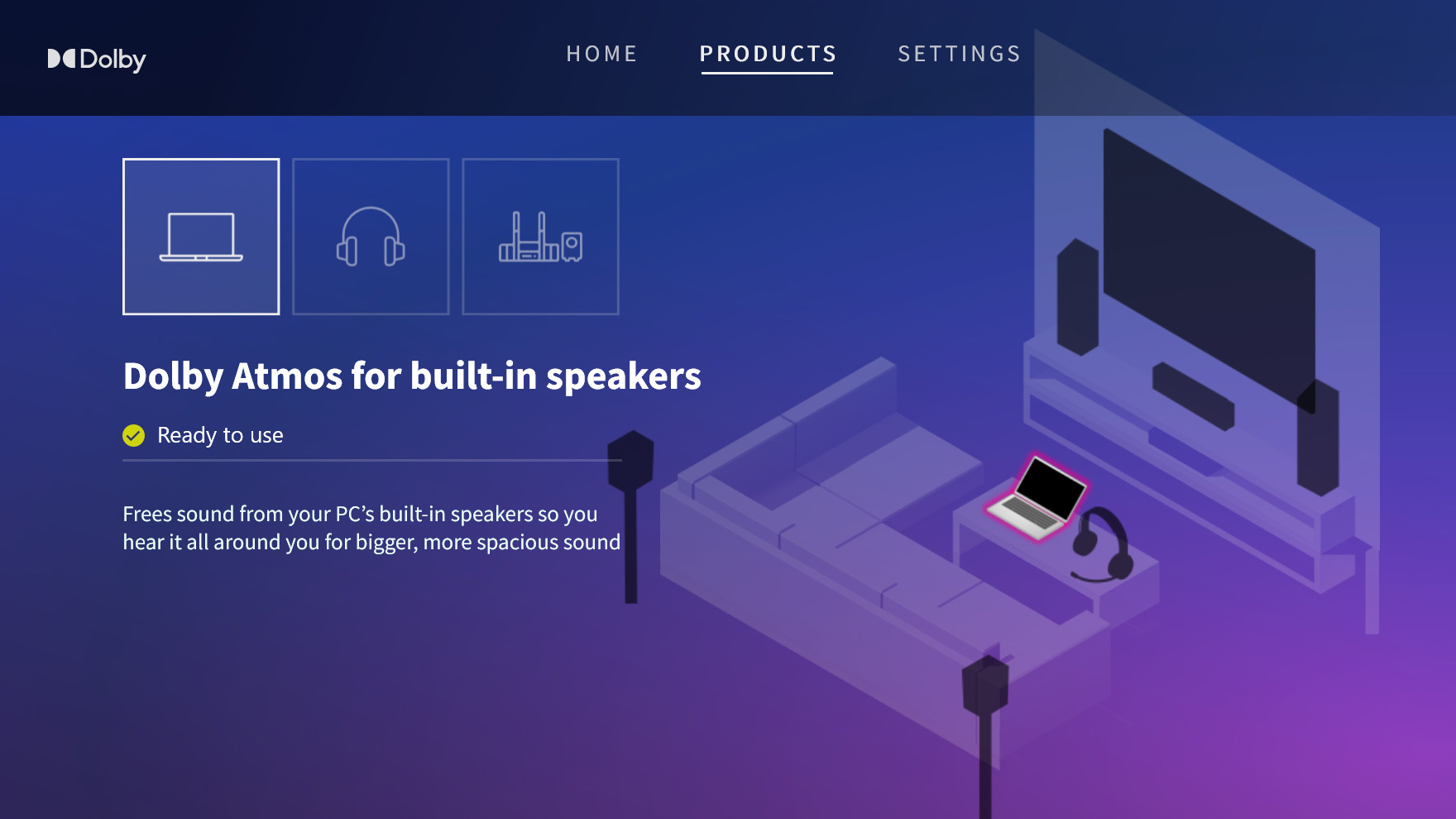
Giống như laptop, máy cầm tay ROG Ally đi kèm với Dolby Atmos tích hợp, cho phép bạn có trải nghiệm âm thanh vòm ảo từ loa hoặc tai nghe. Để bật Dolby Atmos và tùy chỉnh cấu hình âm thanh, hãy vào desktop Windows, mở menu Start và nhấn vào ứng dụng Dolby Access. Dolby Atmos đã được bật cho loa tích hợp, nhưng bạn cũng có thể bật cho tai nghe của mình bằng cách đi tới tab Products và thiết lập Dolby Atmos for Headphones. Xem hướng dẫn đầy đủ của ROG về âm thanh vòm ảo Dolby Atmos.
Kết nối Ally với TV hoặc màn hình ngoài

ROG Ally không chỉ cung cấp trải nghiệm gaming di động cá nhân — với một trong các dock tương thích của ROG, bạn có thể chơi game ngay trên TV với bạn bè và tay cầm không dây. Dock sạc gaming 100W ROG cung cấp một củ sạc tất-cả-trong-một đơn giản với các cổng USB cho tay cầm và cổng Type-C tương thích xuất hình, trong khi Dock ROG Bulwark cung cấp một chân đế thực sự cho Ally, với nhiều I/O bao gồm HDMI, Ethernet và nhiều cổng USB.
Nếu bạn muốn chơi với sức mạnh đồ họa lớn hơn nữa, một GPU ngoài như ROG XG Mobile có thể đưa việc chơi game trên Ally lên một tầm cao mới. Bạn không chỉ có I/O mở rộng như các dock khác mà còn có thể tận dụng sức mạnh của GPU lên đến NVIDIA GeForce RTX 5090 Laptop, cho phép bạn chơi ở độ phân giải cao hơn, tăng cài đặt đồ họa, hoặc thống trị chiến trường trong các tựa game esports ở tần số quét siêu cao.
Tác giả
Popular Post
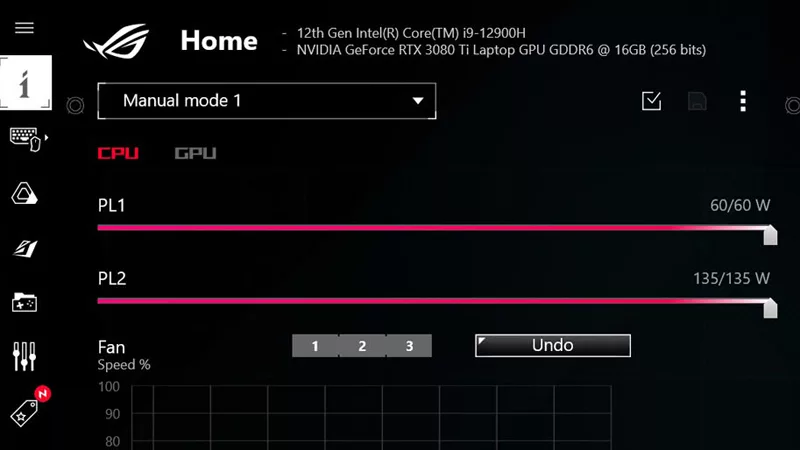
Hướng dẫn điều chỉnh hiệu suất laptop gaming ASUS ROG bằng chế độ Manual Mode trên Armoury Crate

Giải đáp các chế độ hoạt động của Armoury Crate: Silent, Performance và Turbo Mode

ROG Zephyrus G16: Mỏng Nhẹ Mạnh Mẽ với RTX 5090 – Cân Bằng Hoàn Hảo Giữa AI, Gaming và Sáng Tạo

Cách tối đa hóa hiệu suất laptop ROG bằng Mux Switch

Top 10 game giải trí nhanh trên máy cầm tay chơi game ROG Ally
Sản phẩm liên quan
Bài viết mới nhất

Hướng Dẫn Chọn Laptop Gaming Dành Cho Bạn: Màn Hình, GPU, Tản Nhiệt
Chọn laptop gaming phù hợp. So sánh Strix (hiệu năng tối đa), Zephyrus (cân bằng), và Flow (linh hoạt) để tìm ra cỗ máy chiến game lý tưởng cho bạn.

Strix SCAR vs Strix G: Laptop Gaming Esports Nào Cho Bạn?
Nên chọn Strix SCAR 16/18 hay Strix G 16/18? Phân tích hiệu năng (RTX 5090 vs 5080) và các tính năng cao cấp (Nebula HDR, AniMe Vision) để chọn laptop phù hợp.

Tối Ưu Hóa Cuộc Gọi Video & Voice Chat Với Hệ Sinh Thái ROG
Giảm ồn, tăng chất lượng âm thanh, và duy trì tập trung khi họp. Khám phá cách laptop, tai nghe và phần mềm ROG giúp bạn làm chủ mọi cuộc gọi video.

Hướng Dẫn Chọn Laptop Gaming ROG Cho Sinh Viên 2025
Hướng dẫn chọn laptop gaming ROG phù hợp. So sánh hiệu năng (RTX 50 Series), tính di động, và màn hình (OLED, Nebula HDR) của Zephyrus, Strix và Flow.

Thông Số TGP Laptop ROG & TUF 2025 (RTX 50 Series)
Xem TGP, Dynamic Boost, và Công suất GPU Tối đa cho toàn bộ dải laptop ROG Strix, Zephyrus, và TUF Gaming 2025, trang bị NVIDIA RTX 50 Series.

ROG XBOX ALLY VS. LAPTOP GAMING: Lựa Chọn Nào Dành Cho Bạn?
Nên chọn ROG Xbox Ally cơ động hay laptop gaming mạnh mẽ? So sánh hiệu năng, tính đa dụng, và khả năng nâng cấp của Strix, Zephyrus và Ally để tìm ra cỗ máy của bạn.